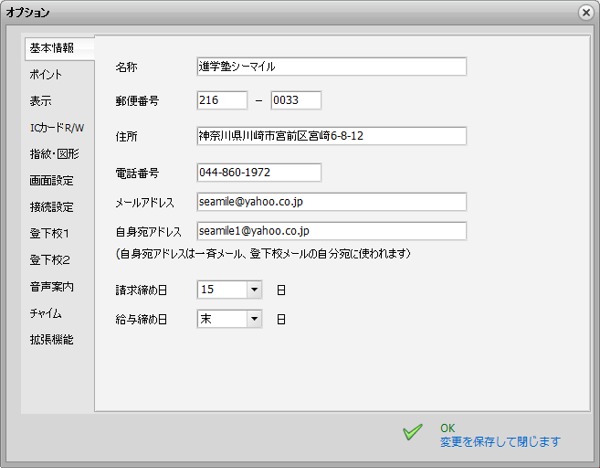
名称は、メールの送信者となります。
メールアドレスは送信者メールアドレスです。メール送信時にこのアドレスで送信されます。
自身宛アドレスは登下校時に登下校メールを自身宛にも送信にチェックを入れたときの送付先アドレスです。
| 請求締日 | 請求書オプションを使用している場合の請求の締日を入力ください。 |
| 給与締日 | 出勤簿、授業時間一覧の締日を入力してください。 |
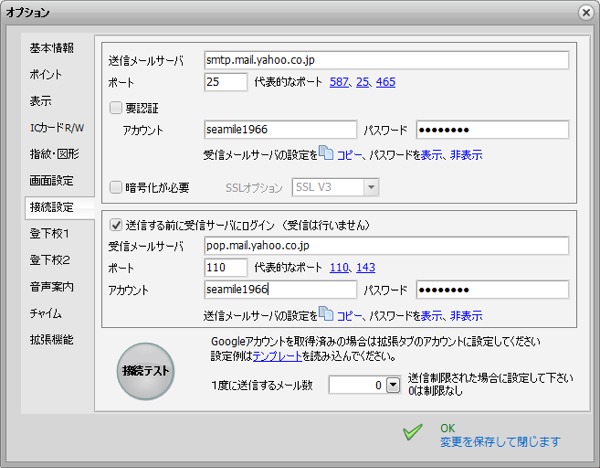
契約しているプロバイダのメールに関する説明書通りに設定してください。または、使用しているメーラーのアカウント情報と同じに設定を行ってください。
代表的なプロバイダの設定情報をテンプレートで用意してあります。テンプレートを読み込んでアカウントなどを変更してください。上記の図の場合はアカウントのxxxxxの部分を変更し、パスワードも変更してください。
| 送信メールサーバ | SMTPサーバを指定します。 |
| ポート | 多くは25、587、465が使われます。 |
| 要認証 | 送信メールサーバ(SMTP)の認証が必要な場合はチェックを入れてください。 |
| アカウント、パスワード | アカウントとパスワードをしてください。 パスワードを表示・非表示に設定できます。 設定内容をコピーすることもできます。 |
| 暗号化が必要 | 暗号化された接続(SSL)が必要な場合はチェックを入れてください。 |
| 送信する前に受信サーバにログイン | Pop Before SMTPが有効の場合はチェックを入れてください。受信サーバにログインしますが受信は行いません。 |
| 受信メールサーバ | 受信メールサーバを指定します。 |
| ポート | 多くは110,143が使われます |
| アカウント、パスワード | アカウントとパスワードをしてください。 パスワードを表示・非表示に設定できます。 設定内容をコピーすることもできます。 |
| 一度に送信するメール数 | 連続で大量のメールを送信した場合にプロバイダから制限を受けた場合は1度に送信するメール数を設定して、1度に送る数を制限してください。 |
上記の設定が終わったら、接続テストボタンをクリックしてください。
設定が正しく行われた場合は、オプション| 基本情報で設定したメールアドレスにメールが送信されます。
エラーの場合はテスト完了後にログが表示されます。エラーとなった場合はログの最後にエラーメッセージが表示されていますので、内容を確認して修正してください。
生徒情報タブにある名前、ふりがな、(バーコードを使用する場合は生徒番号)を入力してください。
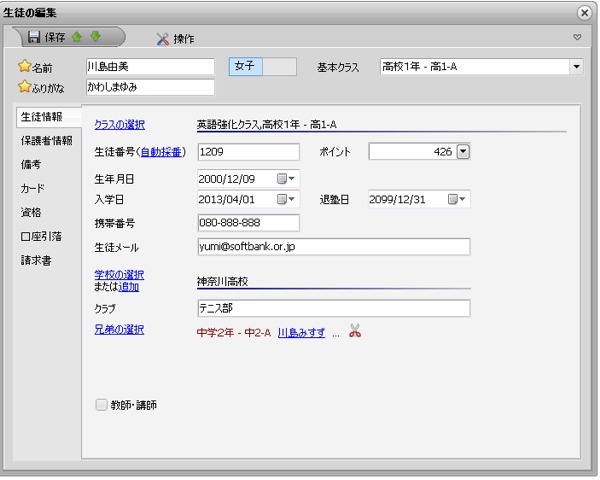
保護者情報タブをクリックし、メールアドレスを入力し、チェックを入れてください。
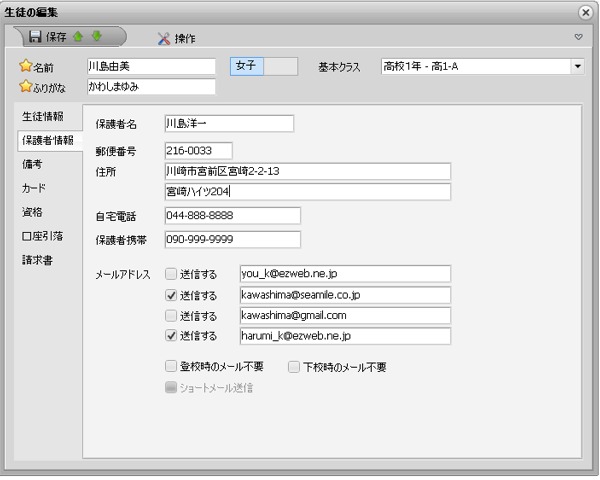
ICカードを使用する場合は、カードタブをクリックし、ICカードをカードリーダーにかざしてください。
カード番号を読み取ると、一覧にカード番号が表示されます。
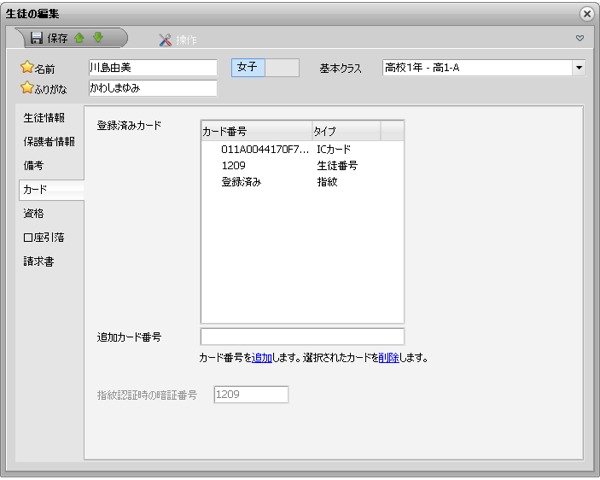
保存ボタンをクリックして、生徒情報を保存してください。
その他、詳細の設定については、生徒一覧 生徒の追加・編集・削除 を参照してください。
生徒名、日付、時間などは自動挿入できるよう、メールを送る際に置き換わる記号を挿入して設定できます。
※行頭が#の場合は、その行はコメントになり。送信文には含まれません。
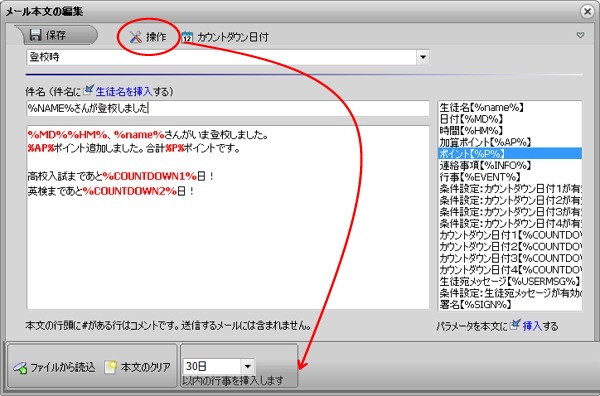
上記の設定の場合は、実際のメールは以下のようになります。
件名 シーマイル洋子さんが登校しました
本文
6月19日16:05、シーマイル洋子さんがいま登校しました。
3ポイント追加しました。合計95ポイントです。
高校入試まであと137日!
英検まであと60日!
行事は指定した日数以内に起こる行事が追加されます。
カウントダウン日付は指定した日にちから今日までの日数が挿入されます。
連絡事項とは、連絡事項で設定した文章が挿入されます。
※挿入可能な項目(タグ)はメールの種類により異なります。
登下校画面を表示してください。
生徒登録で、ICカードを登録した場合は、ICカードをICカードリーダーにかざしてください。
生徒番号を登録した場合は、キーボードから生徒番号を入力し最後にEnterキーを押してください。

上記のとおり登校ができます。下校の場合も同様です。
登校の確認は、管理 | 出席一覧 で確認できます。